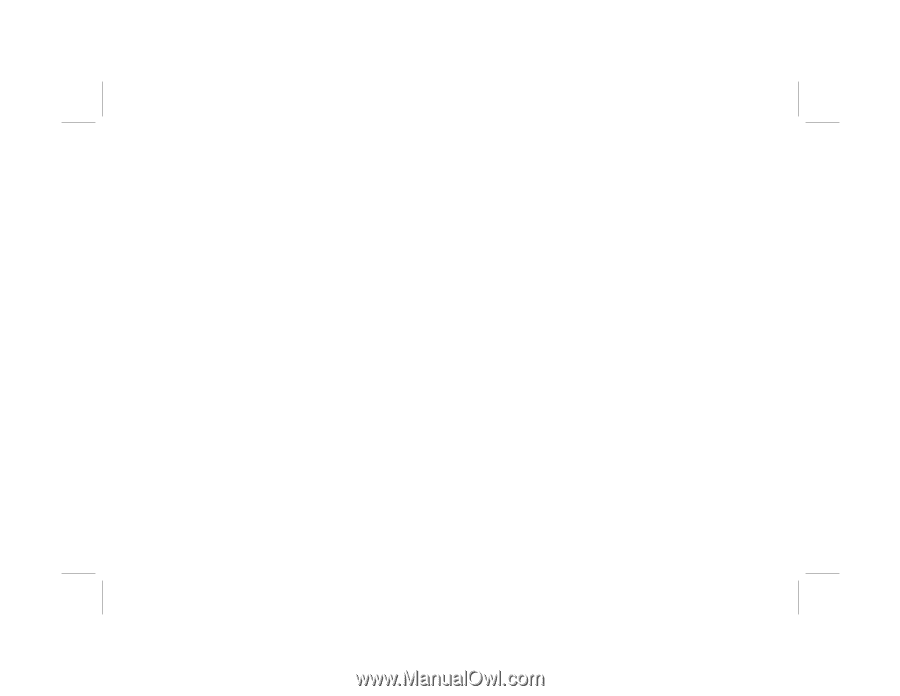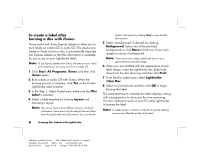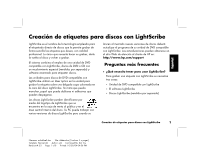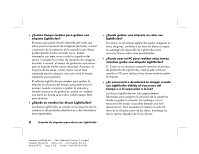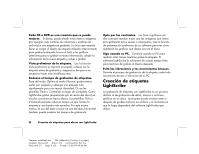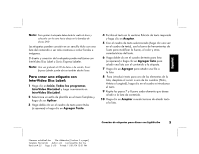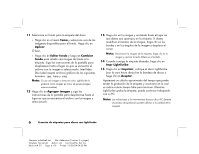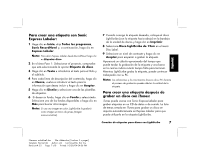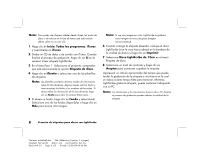HP Presario SR1300 Creating Disc Labels with LightScribe - Page 12
Creación de etiquetas, LightScribe
 |
View all HP Presario SR1300 manuals
Add to My Manuals
Save this manual to your list of manuals |
Page 12 highlights
Cada CD o DVD es una creación que se puede mejorar. Si desea, puede añadir nuevo texto e imágenes (por ejemplo, más nombres de canciones o nombres de archivos) a una etiqueta ya grabada. Lo único que necesita hacer es cargar el diseño de etiqueta utilizado anteriormente para grabar la etiqueta, borrar el texto y los gráficos anteriores para no grabar la misma información, añadir la información de la nueva etiqueta y volver a grabar. Vista preliminar de la etiqueta. Use la función Vista preliminar (o imprima en papel) si desea ver la etiqueta antes de grabarla y asegurarse de que no es necesario hacer más modificaciones. Reduzca el tiempo de grabación de etiquetas. Pase del modo Óptimo al modo Normal, grabe menos pistas por pulgada y obtenga una etiqueta más rápidamente pero con menor densidad. O use las plantillas Título o Contenido en lugar de Completa. Como LightScribe graba (empezando por el centro del disco) en círculos concéntricos hacia afuera, las plantillas Título y Contenido permiten ahorrar tiempo ya que limitan la etiqueta a una banda más estrecha. Por este mismo motivo, el uso del texto circular en vez del texto horizontal también puede acelerar los tiempos de grabación. Opte por los contrastes. Las fotos o gráficos con alto contraste quedan mejor que las imágenes que tienen principalmente tonos suaves e intermedios. Use la función de presentación preliminar de su software para ver cómo quedarán los gráficos que desea usar en el disco. Siga usando su PC. Continúe usando su PC para realizar otras tareas mientras graba la etiqueta. El software LightScribe le informará de cuánto tiempo falta para terminar de grabar el diseño deseado. Evite las vibraciones y los movimientos bruscos. Durante el proceso de grabación de la etiqueta, evite todo movimiento brusco o vibración de su PC. Creación de etiquetas LightScribe La grabación de etiquetas con LightScribe es un proceso distinto al de grabación de datos, música o archivos gráficos en un disco. La etiqueta puede crearse antes o después de grabar archivos en el disco y el momento en que lo haga dependerá del software LightScribe que utilice. 4 Creación de etiquetas para discos con LightScribe Filename: m4adlineP.doc Title: Addendum [3-column 3 + pages] Template: Normal.dot Author: jiml Last Saved By: Kim Toy Revision #: 23 Page: 4 of 8 Printed: 10/28/04 04:06 PM